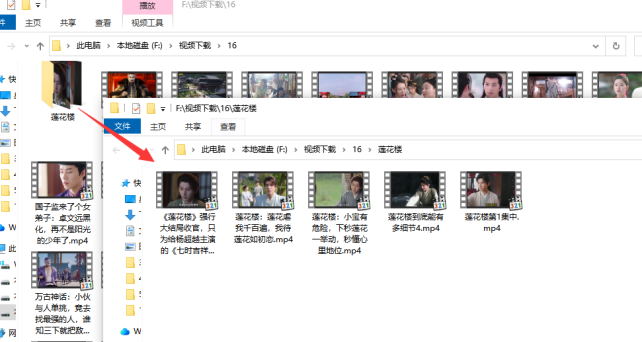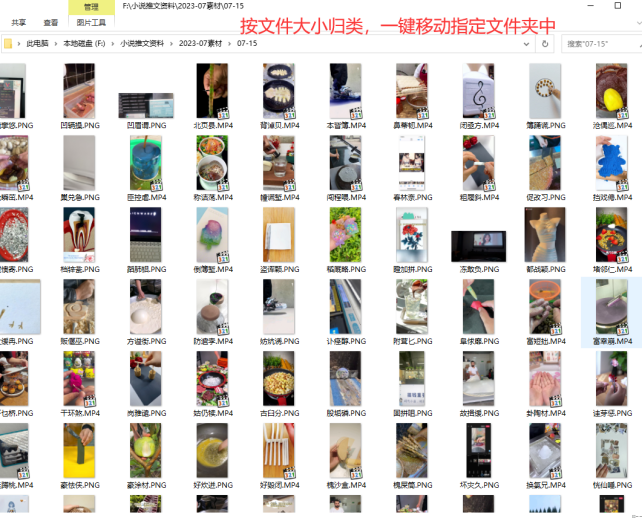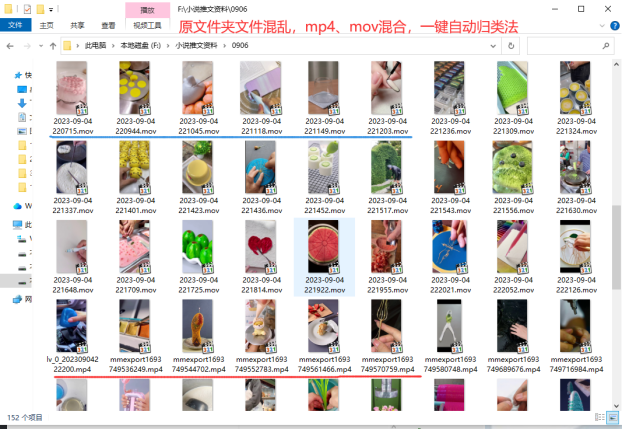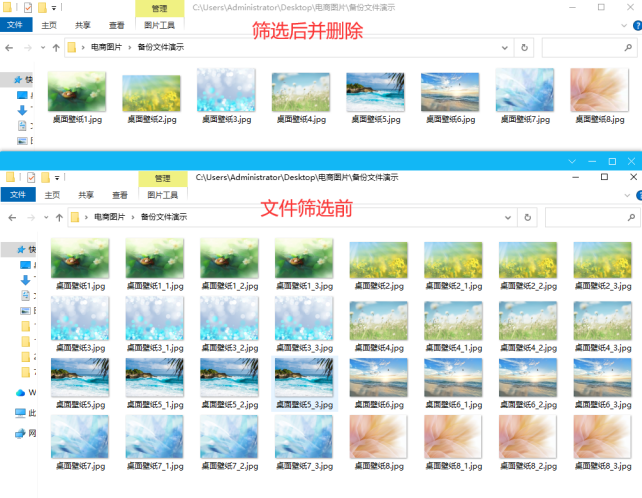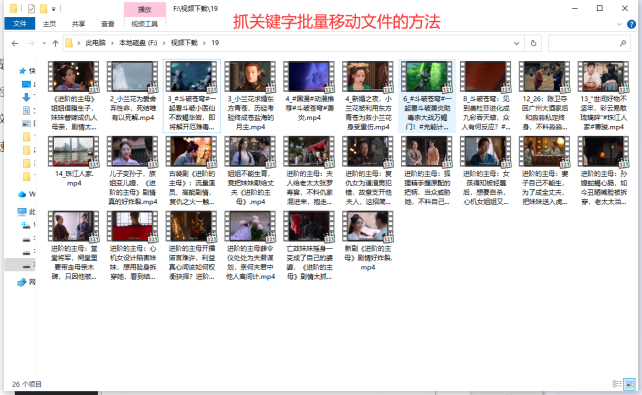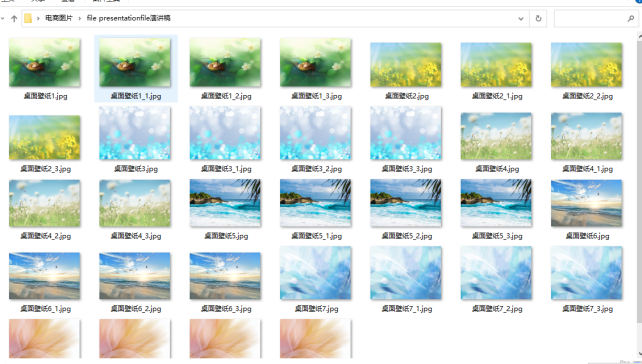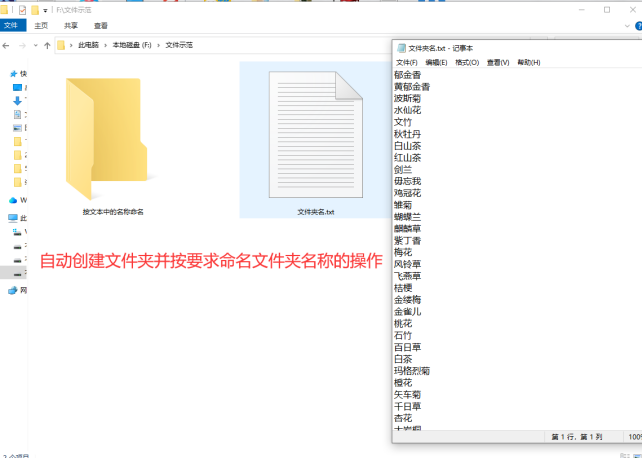【云炫文件管理器】文件管理技巧:如何利用文件名关键字进行整理归类的方法
在日常生活和工作中,我们经常需要处理大量的文件,这些文件可能包含各种类型的信息,如文本、图像、视频、音频等。如何有效地管理和整理这些文件,以便我们能够快速找到所需的文件,是一个非常重要的问题。本文将介绍一种利用文件名关键字进行整理的文件管理技巧。
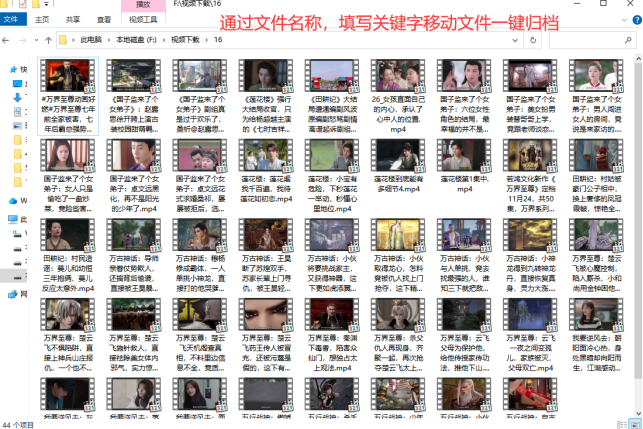
文件夹批量改名:具有一键导入文件夹的功能,省去手动一个一个导入的繁琐过程。还可以通过设定选项批量删除,添加,替换,翻译文件夹名称。
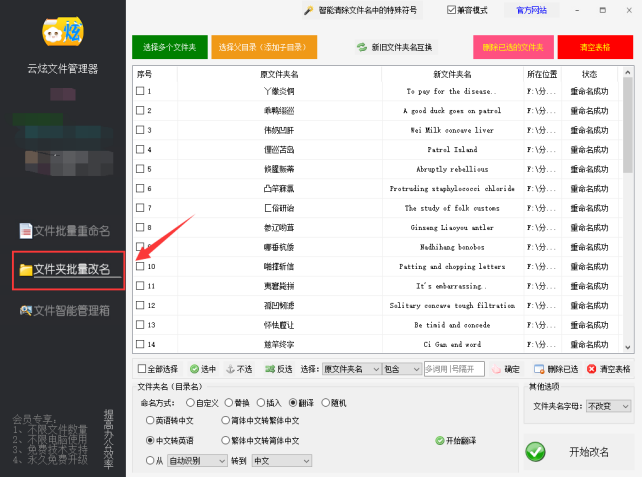
文件批量复制工具:用来备份文件或文件夹一键助效的功能,通过设定复制选项可删除复制前后不需要的文件。
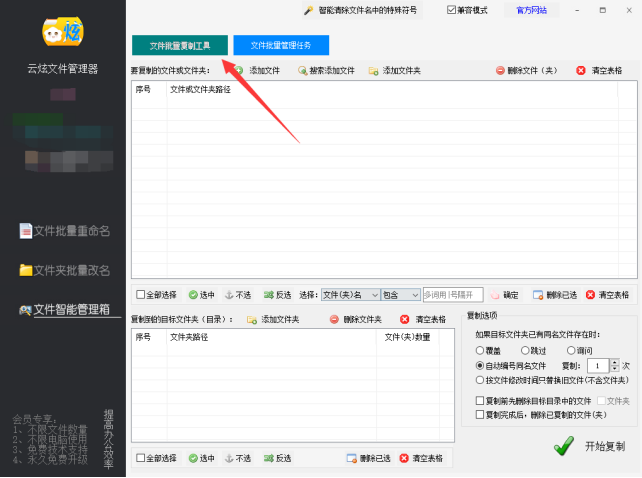
接下来是文件如何通过文件名称的关键移动归类文件的操作:
1、运行云炫文件管理器先在列表上点击“文件智能管理箱”功能,再点击“文件批量管理任务”进入主编辑页面。
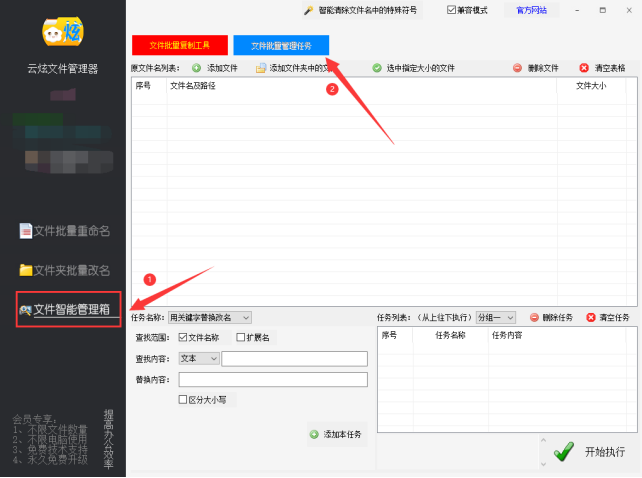
2、先点击“添加文件夹中的文件”,在弹出的对话框内选择文件夹,最后点击“确定”把文件导入到软件中。
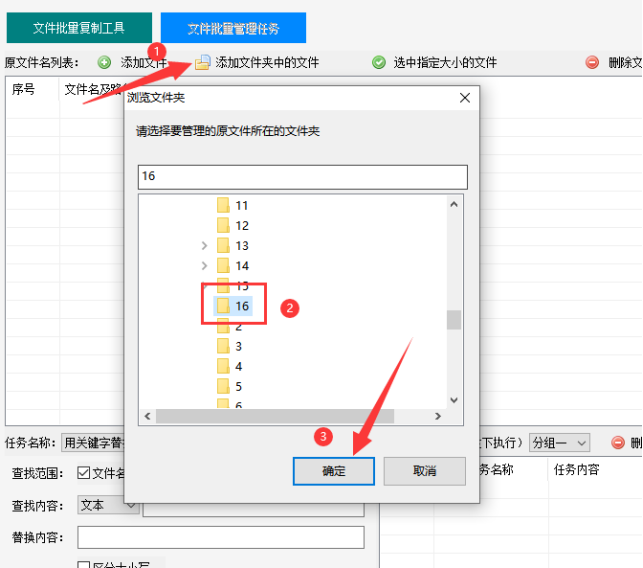
3、选择任务名称为“按文件名称归类”。
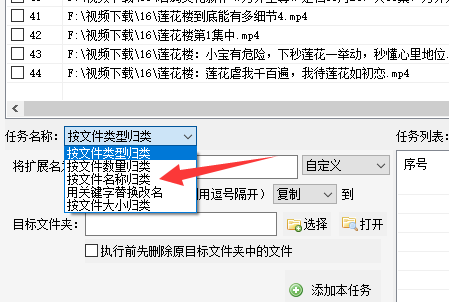
4、接着写关键字并设定细节参数,最后点击“添加本任务”。
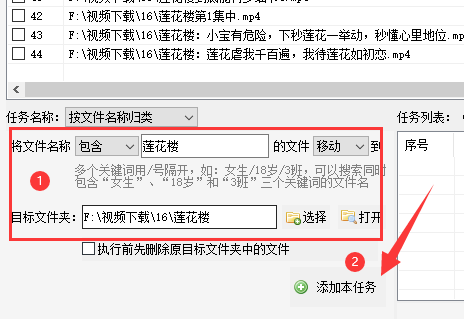
5、添加过的任务显示在任务列表中,双击当前任务可以针对细节参数的修改,确认无误可以直接点击“开始执行”。
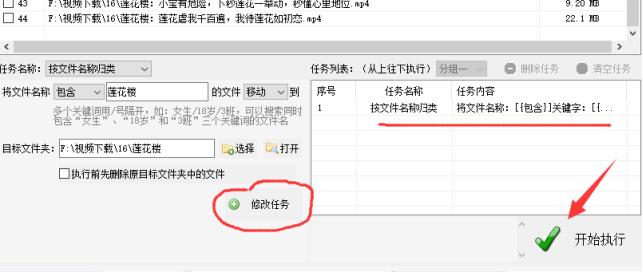
6、看到“执行完毕”点击“打开”进入目标文件夹。
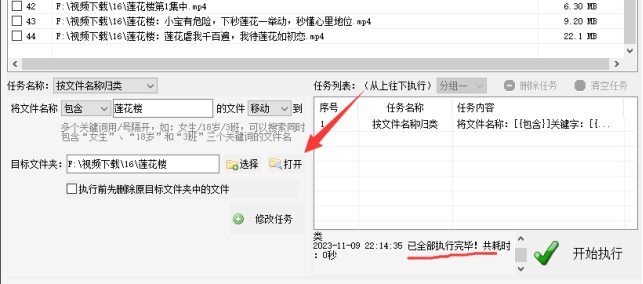
7、打开路径看到含有“莲花楼”关键字的文件全部自动归类到文件夹中。